win10文件夹加密软件文件夹配置密码(图解)
- 更新日期:2015-02-27 人气:专注于win10系统官网 来源:http://www.vf28.com
win10文件夹加密软件文件夹配置密码(图解)
对于用电脑小白来说,会有一些文件夹不但愿别人打开,给文件夹加上密码是很必要的,下面就看一下,怎么在win10系统里,如何用系统自带的加密功能给win10文件夹加密。
有时候,电脑中的一些文件或者是文件夹,不想别人看到或者是出于保密,想要将它加密或者是配置密码,那么要怎么配置呢?可以往下看看哦。
办法/步骤
1:首先找到您要加密的文件夹,按下win键+e,如图所示
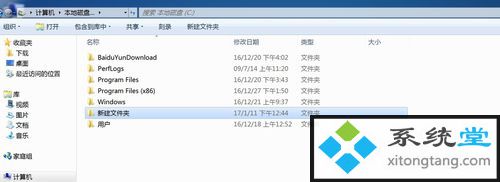
2:点击鼠标右键加密的文件夹,选择“属性”,如图所示

3:在打开属性对话框的“常规‘选项卡中单击”高级“按钮,如图
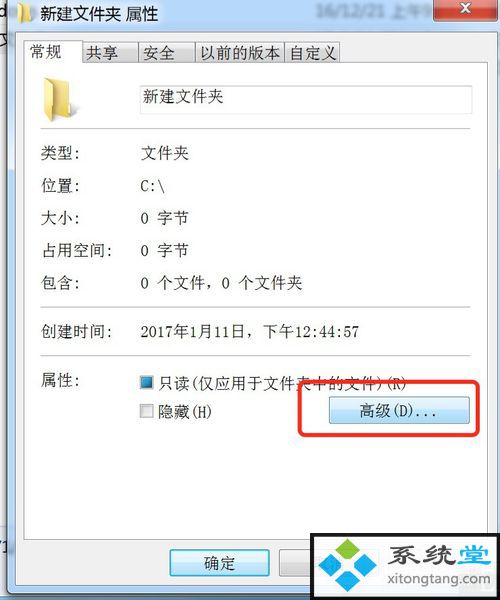
4:在弹出的高级属性对话框中选中”加密内容以便保护数据“复选框,单击”确定“按钮

5:返回”属性“对话框,单击“确定”按钮,会出现属性的对话框在此点击“确定“
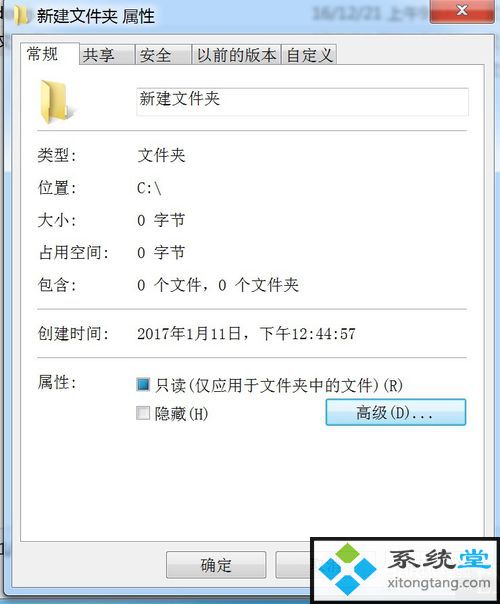
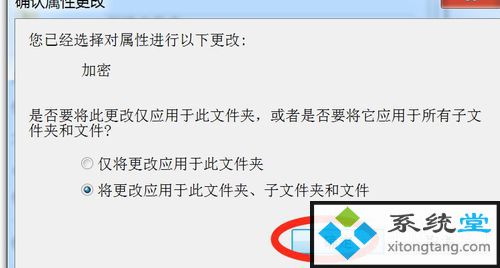
6:单击任务栏通知区域的图标,弹出”加密文件系统“
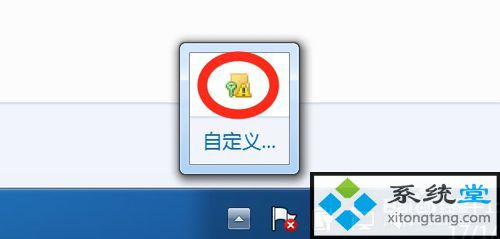
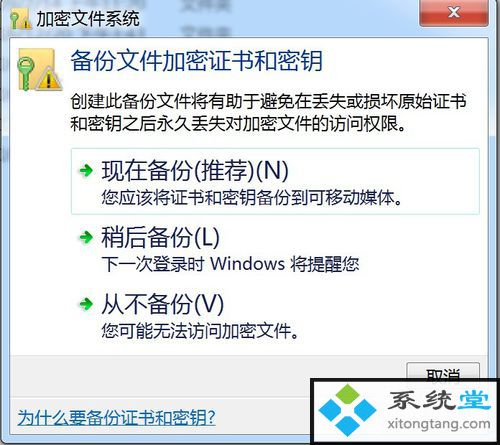
7:选择“现在备份(推选)”选项,弹出“证书导出向导”对话框,单击“下一步”按钮
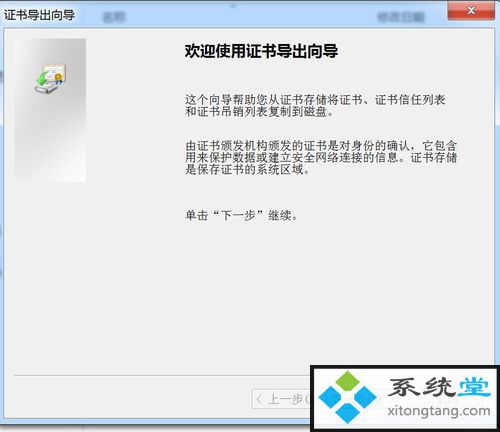
8:弹出“导出文件格式”对话框,保持默认配置,单击“下一步”按钮,弹出“密码”对话框,在密码和输入并确定密码“文本框中输入加密密码,单击”下一步“,最后用证书,可以查看加密的文件
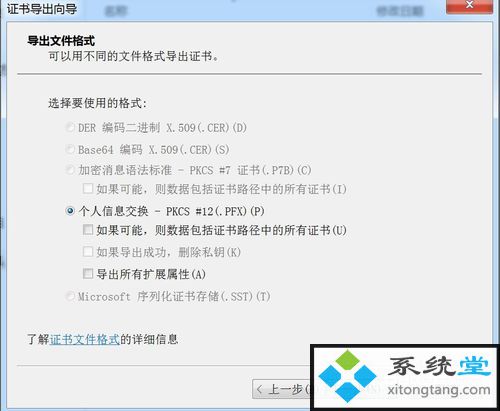
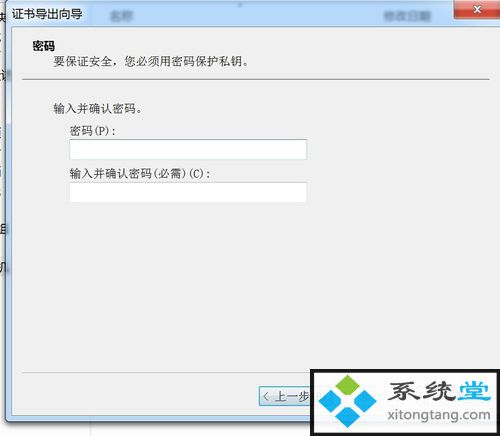
上述就相关“win10系统如何给文件夹加密”的教程,但愿对各位网友有一定协助!
相关系统
-
 雨林木风Win10 绝对装机版 2020.08(32位)在不影响大多数软件和硬件运行的前提下,已经尽可能关闭非必要服务,关闭系统还原功能跳过interne.....2020-07-13
雨林木风Win10 绝对装机版 2020.08(32位)在不影响大多数软件和硬件运行的前提下,已经尽可能关闭非必要服务,关闭系统还原功能跳过interne.....2020-07-13 -
 电脑公司Win10 64位 青年装机版 2020.06系统在完全断网的情况下制作,确保系统更安全,自动安装驱动、优化程序,实现系统的最大性能,终极.....2020-06-02
电脑公司Win10 64位 青年装机版 2020.06系统在完全断网的情况下制作,确保系统更安全,自动安装驱动、优化程序,实现系统的最大性能,终极.....2020-06-02 -

番茄花园 ghost win10 64位专业版镜像文件v2019.10
番茄花园 ghost win10 64位专业版镜像文件v2019.10集成了最新流行的各种硬件驱动,几乎所有驱动能自动识别并安装好,首次进入系统即全部.....2019-09-17 -
 萝卜家园Win10 64位 优化装机版 2020.11未经数字签名的驱动可以免去人工确认,使这些驱动在进桌面之前就能自动安装好,更新和调整了系统优.....2020-10-16
萝卜家园Win10 64位 优化装机版 2020.11未经数字签名的驱动可以免去人工确认,使这些驱动在进桌面之前就能自动安装好,更新和调整了系统优.....2020-10-16 -
 电脑公司Win10 多驱动装机版 2020.12(64位)首次登陆桌面,后台自动判断和执行清理目标机器残留的病毒信息,以杜绝病毒残留,集成了最新流.....2020-11-16
电脑公司Win10 多驱动装机版 2020.12(64位)首次登陆桌面,后台自动判断和执行清理目标机器残留的病毒信息,以杜绝病毒残留,集成了最新流.....2020-11-16 -
 新萝卜家园Windows xp 精致装机版 2020.08通过数台不同硬件型号计算机测试安装均无蓝屏现象,硬件完美驱动,该系统具有全自动无人值守安装.....2020-08-02
新萝卜家园Windows xp 精致装机版 2020.08通过数台不同硬件型号计算机测试安装均无蓝屏现象,硬件完美驱动,该系统具有全自动无人值守安装.....2020-08-02